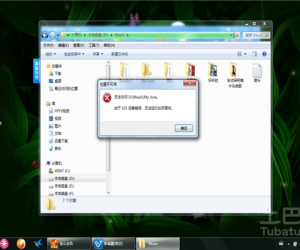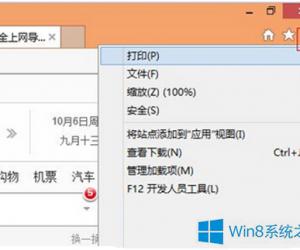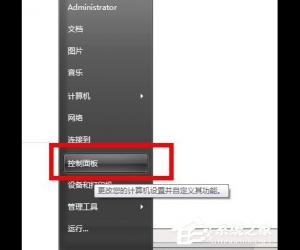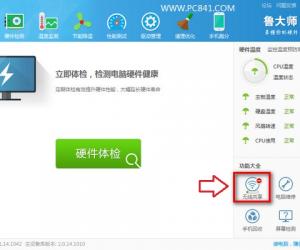win7系统电脑上的ppt打不开怎么回事 win7电脑上的PPT打不开怎么解决
发布时间:2017-07-05 08:49:48作者:知识屋
win7系统电脑上的ppt打不开怎么回事 win7电脑上的PPT打不开怎么解决。我们在使用电脑的时候,总是会遇到很多的电脑难题。当我们在遇到了win7电脑中的PPT打不开的时候,我们应该怎么办呢?一起来看看吧。
具体方法如下:
方法一:ppt文件修复法,这种方法可以处理大多数损坏类的问题
1、打开PowerPoint软件,单击菜单栏的“文件“---“打开”;
2、在打开窗口中找到需要修复的PPT文件,选中后单击右下角“打开”旁边的小三角下拉菜单,在弹出的下拉列表中选“打开并修复”。
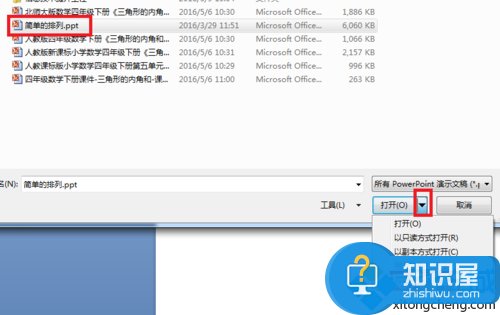
方法二:修改默认关联文件法,这种方法使用于:Windows无法打开此文件
1、找到打不开的ppt文件,右键---属性;
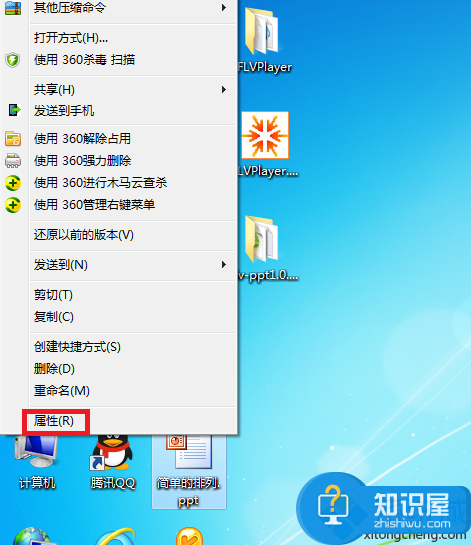
2、在“常规”选项卡里,“打开方式”---“更改”;
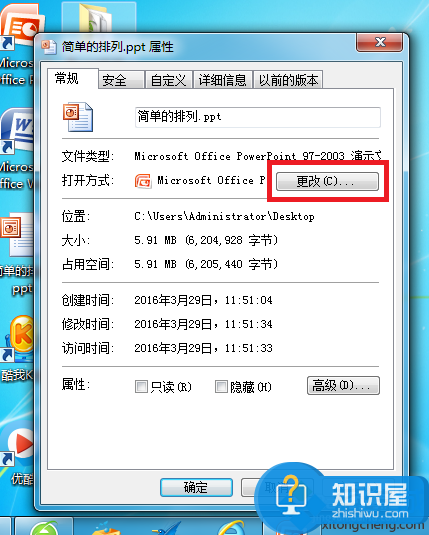
3、在“打开方式”中选择“Microsoft office PowerPoint”,然后单击“确定”即可。
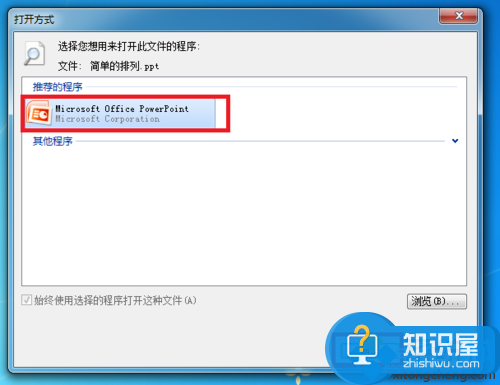
方法三:安装ppt兼容包
1、此方法适用于:PowerPoint无法打开*代表的文件类型;
2、下载ppt兼容包安装即可。
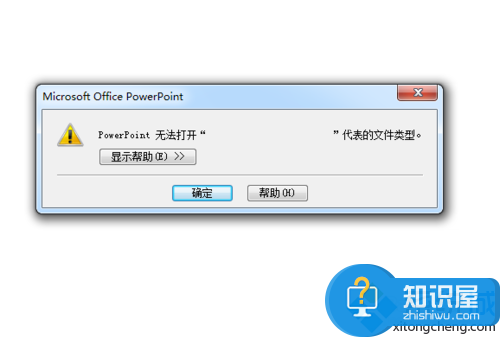
方法四:重新保存
1、此方法适用于:在其他计算机上可以打开;
2、将PPT在本机重新保存一次,有时候可能是保存的过程中出现异常导致PPT不打开。
对于我们在遇到了这样的电脑难题的时候,我们就可以利用到上面给你们介绍的解决方法进行处理,希望能对你们有所帮助。
知识阅读
软件推荐
更多 >-
1
 一寸照片的尺寸是多少像素?一寸照片规格排版教程
一寸照片的尺寸是多少像素?一寸照片规格排版教程2016-05-30
-
2
新浪秒拍视频怎么下载?秒拍视频下载的方法教程
-
3
监控怎么安装?网络监控摄像头安装图文教程
-
4
电脑待机时间怎么设置 电脑没多久就进入待机状态
-
5
农行网银K宝密码忘了怎么办?农行网银K宝密码忘了的解决方法
-
6
手机淘宝怎么修改评价 手机淘宝修改评价方法
-
7
支付宝钱包、微信和手机QQ红包怎么用?为手机充话费、淘宝购物、买电影票
-
8
不认识的字怎么查,教你怎样查不认识的字
-
9
如何用QQ音乐下载歌到内存卡里面
-
10
2015年度哪款浏览器好用? 2015年上半年浏览器评测排行榜!